Dans cet article, on vous explique comment insérer un lien en commentaire sur LinkedIn. Il suffit de cliquer sur le bouton « ajouter un commentaire » et de coller le lien externe que vous souhaitez insérer. ✍️
Par ailleurs, pour découvrir les 5 astuces incontournables sur comment utiliser LinkedIn, cliquez ici ! 🧨
Comment utiliser un lien en commentaire sur LinkedIn ?
LinkedIn vous permet de créer du contenu quotidien et d’échanger avec des centaines de personnes, voire des milliers de personnes par jour. Beaucoup de gens publient des posts quotidiennement pour partager une nouvelle de leurs entreprises, leurs propres expériences ou une info mondiale. 🪐
Par contre, il y a des questions qui revient fréquemment concernant les posts sur votre compte LinkedIn: Où mettre un lien vers des sites sur LinkedIn ? Faut-il ajouter un lien visible dans le post ou dans les commentaires ? 🤔
En effet, il y a des rumeurs qui disent que LinkedIn punira les posts qui montrent des « liens dans les commentaires ». Néanmoins, certains études ont montré que placer des liens pertinents en commentaire sont trois fois supérieurs à ceux qui ont intégré des liens hypertextes dans leurs publications. 💥
Alors, voici les étapes à suivre pour insérer un lien hypertexte dans un commentaire de votre post LinkedIn :
- Copier votre lien web.
- Créer un commentaire en dessous de votre post.
- Coller le lien vers le site.
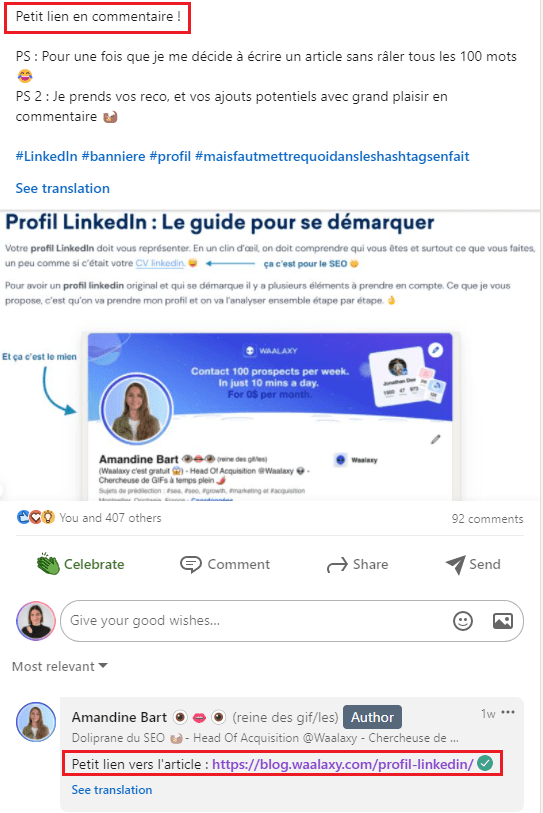
Vous avez d’ailleurs la possibilité de mettre du texte en plus du commentaire, mais ne permet d’ajouter une image en plus du commentaire. Le mélange lien avec le texte est bien sûr ce qui est le plus recommandé. 🤓
Inclure un lien qui renvoie à votre site, dans un commentaire sur un post qui n’est pas le vôtre, peut être perçu comme une publicité agressive et ne donnera pas envie d’aller lire votre contenu. (Il sera d’ailleurs supprimé dans 90 % des cas 🤨).
Votre lien menant vers votre site internet, doit être d’abord en cohérence avec votre post LinkedIn. Par exemple, si vous recommandez un outil, placer un lien vers l’article dédié, vers votre page d’accueil…
Pourquoi insérer un lien en commentaire sur LinkedIn?
Le partage de lien interne est la solution idéale pour faire connaître vos contenus. Vous pouvez en effet partager un lien contenant votre blog, votre chaîne YouTube ou encore votre podcast. 🗣️
Attention toutefois à publier un lien texte en rapport avec le post sinon on comprendra vite que votre seul but est de générer du trafic. 🤐

Insérer des liens vers d’autres pages doit s’inscrire dans une certaine logique si vous ne voulez pas être perçu comme un utilisateur qui spamme les posts des autres membres de ce réseau social professionnel. 🙈
Si vous souhaitez vraiment faire connaître votre dernier article ou votre dernière vidéo, vous pouvez créer un post dédié ou l’envoyer en message privé, toujours accompagné d’un texte qui explique votre but ! 👌
Programmer un lien en commentaire, est-ce possible ?
Il n’est pas possible de programmer vos actions sur LinkedIn directement depuis le réseau social. 😥
Cependant, Podawaa permet de programmer vos posts, mais aussi de programmer vos commentaires ! ⚡
Double action, vous pouvez programmer un post, et programmer votre commentaire avec ou sans montrer le lien, et mettre même la réponse à celui-ci. 😜
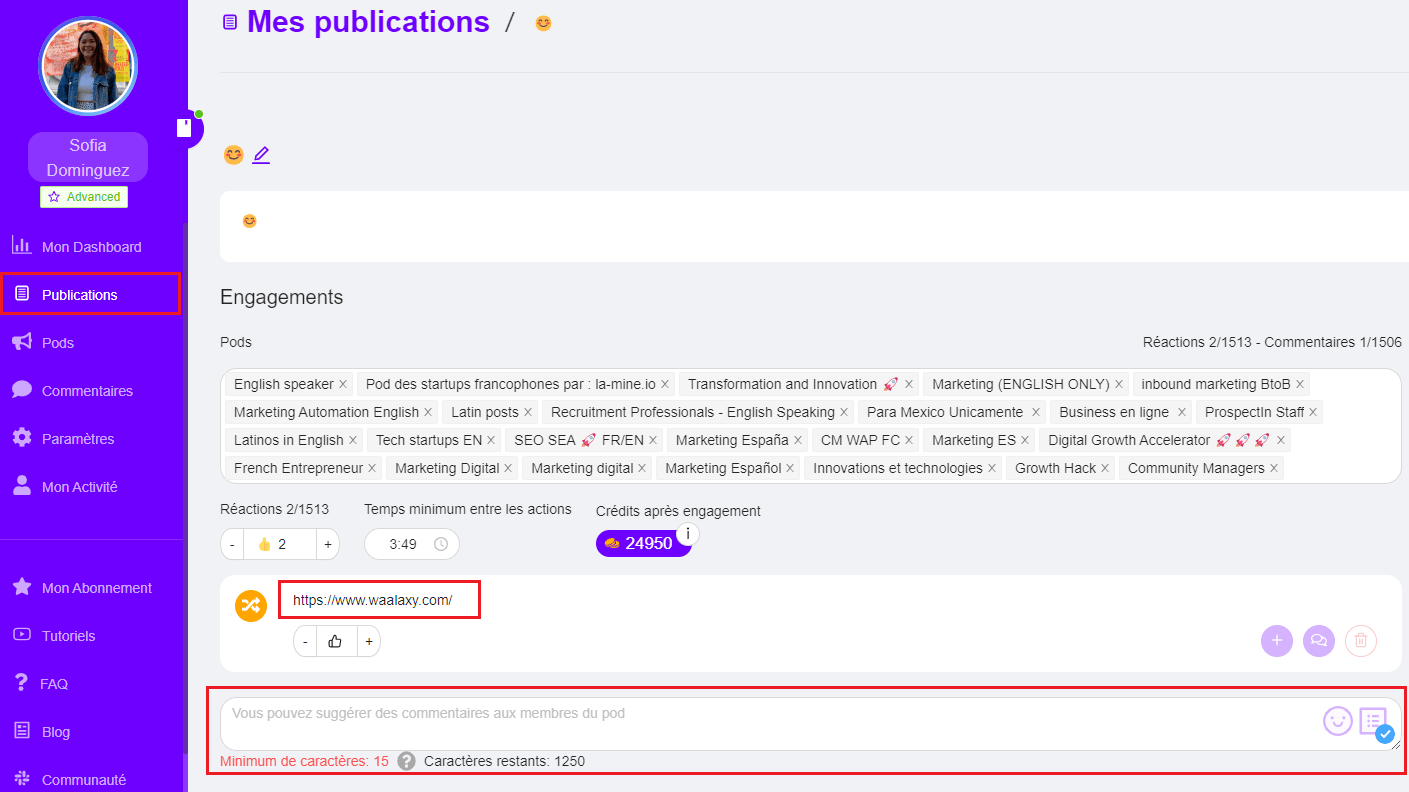
Conclusion
Nos conseils? 😏
- Pensez à utiliser la technique du «Lien en Commentaire» sur votre post LinkedIn. Et pour tester, envisagez d’alterner entre inclure des liens dans des commentaires et créer des liens directement dans le post. 🤷♀️
- Également, pensez à utiliser les outils d’automatisation comme Podawaa pour augmenter l’engagement de vos publications sur LinkedIn. En plus, c’est gratuit donc vous n’avez rien à perdre en l’essayant dès aujourd’hui. 🟣
Vous pourrez alors avoir votre propre avis sur le sujet et ajuster votre stratégie de contenu digital si besoin ! 👍
FAQ de l’article
Comment ajouter un lien hypertexte dans mon profil personnel LinkedIn ?
Maintenant, vous pouvez créer un lien direct dans votre résumé LinkedIn ! 🥳
C’est génial, vous ne pensez pas ? 🎊
D’abord, vous devez copier-coller manuellement l’URL que vous pouvez ajouter dans votre description et le lien vers le texte sera « cliquable » dans la version mobile de LinkedIn uniquement. ⚠️
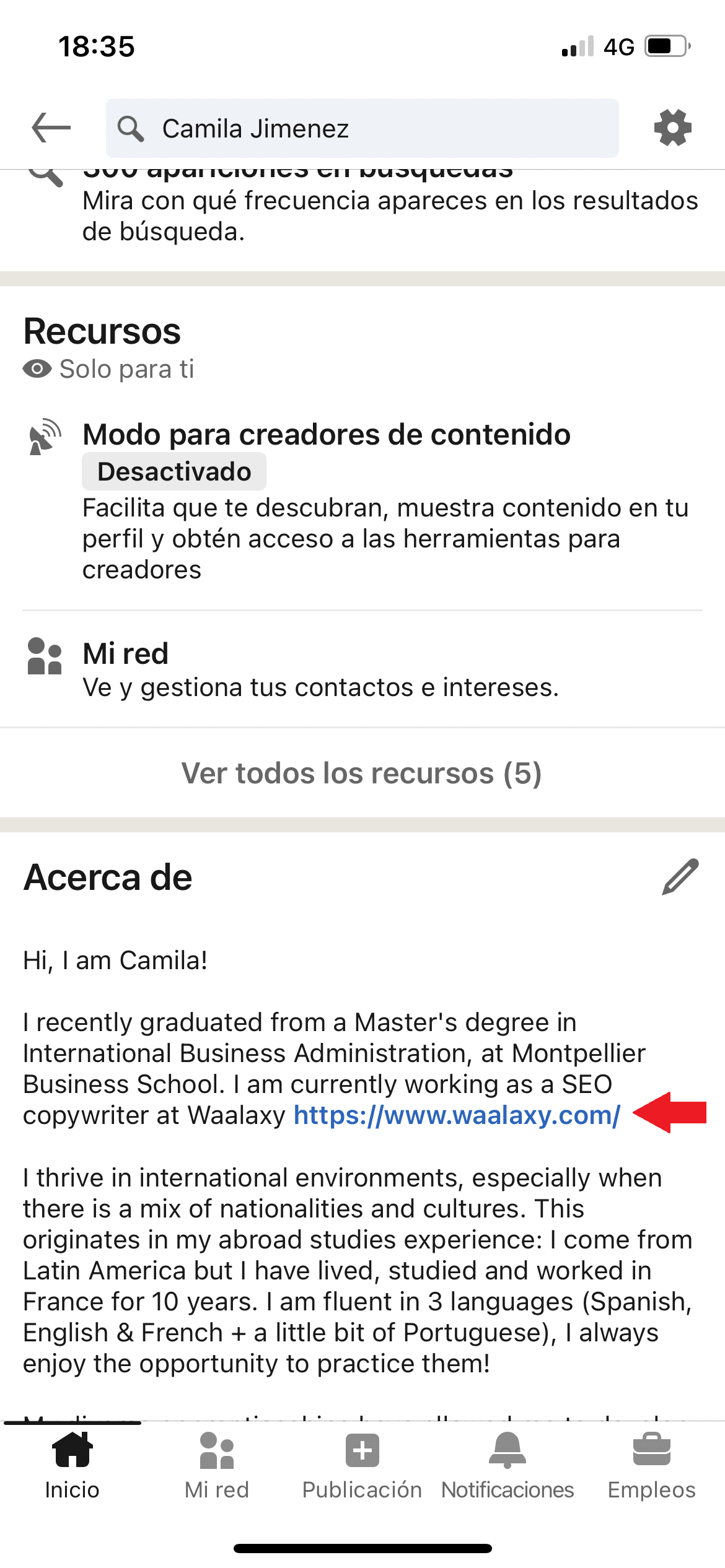
Lien en commentaire sur LinkedIn : pour ou contre ?
D’une part, nous constatons que l’algorithme de LinkedIn défavorise les publications créant des liens externes, puisque le réseau veut que ses utilisateurs restent dedans à tout moment. Alors, pour contourner ce problème, la meilleure solution est de mettre des liens en commentaire, comme ça votre publication ne sera pas pénalisée en nombre de vues. 👀
D’autre part, cette pratique engendre moins d’interactions dans la publication, car certains visiteurs pourraient être « découragés » par le fait de devoir aller dans les commentaires au lieu d’avoir l’info ou le lien internet tout de suite ! Ainsi les prospects moins motivés risquent de ne pas aller cliquer sur le lien vers le dossier. 👎
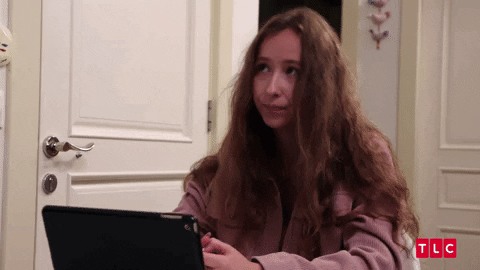
Donc, comment s’y prendre ? 😮
C’est simple; si votre lien renvoie à un « appel à l’action » pour assister à un événement LinkedIn par exemple, de ce fait le mieux c’est de le mettre directement dans la publication. ✨
En revanche, si votre lien du site est juste un complément à l’info partagée dans votre publication, comme un lien vers une vidéo tutorielle, alors vos clients potentiels prendront surement le temps d’aller voir dans les commentaires. 🧐
À vous de voir si vous allez utiliser un lien en commentaire sur LinkedIn ou pas, alors faites le test ! 😉









